精诚软件系统简介

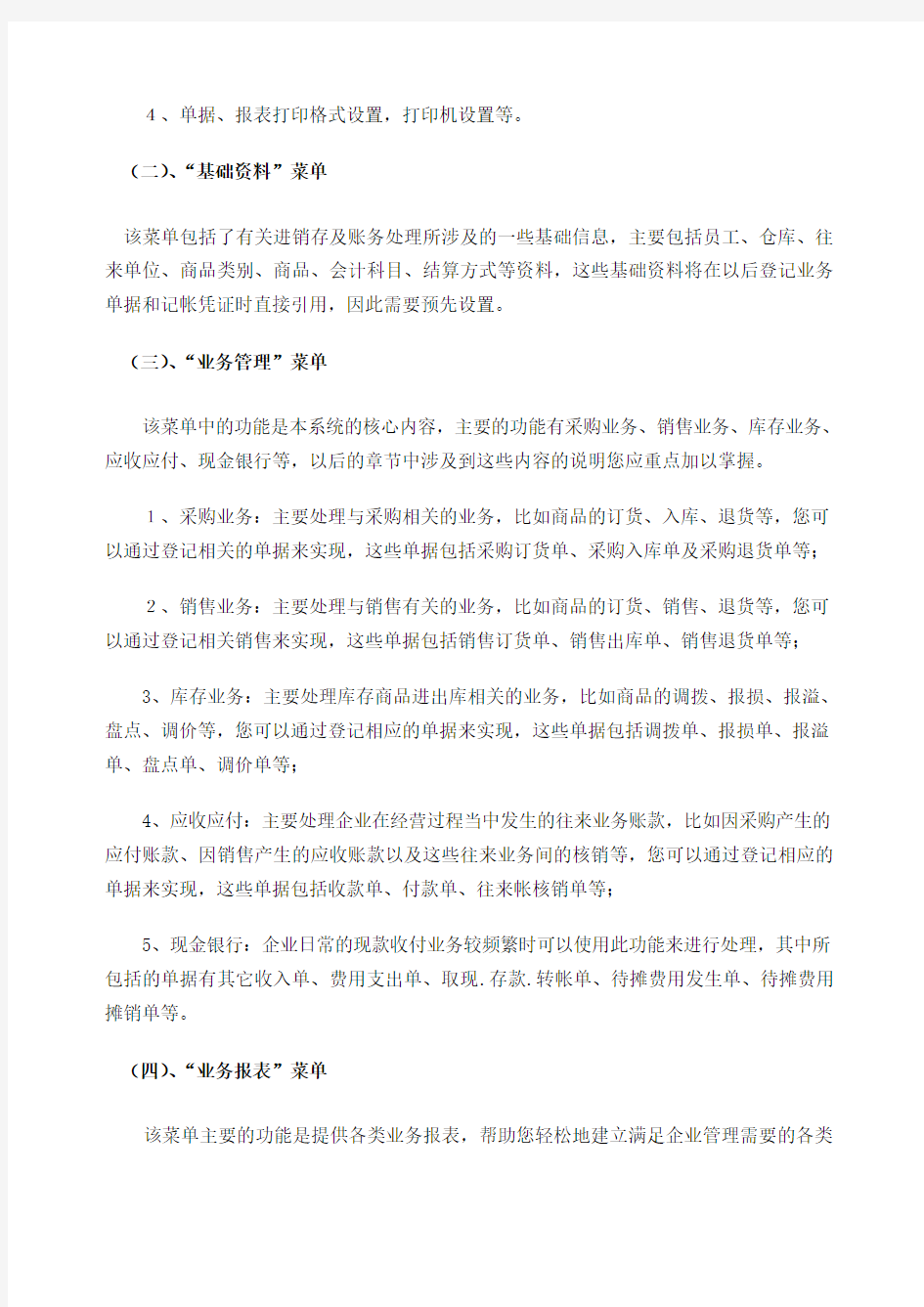
金讯商贸通操作手册
第一章、系统简介
《金讯商贸通》是面向国内中小型企业管理平台,它是按照国内中小型企业的经营规模、组织架构等方面的特点设计,紧密结合中小型企业的管理需求开发的。该系统包括系统维护、业务管理(采购、销售、仓库、应收应付、现金银行、待摊费用等)、业务报表、账务管理及辅助功能(工资、固定资产、会员、前台销售等)等五大系统,实现了对企业物流、资金流、信息流的控制与管理。该系统充分考虑到企业经营者的需要,提供了更加全面的统计分析功能,将企业的采购、销售、存货、成本、利润、应收、应付、现金、银行存款等多方面的运营情况进行全面汇总分析,从而使企业的经营者能够迅速掌握企业的实际运作状况、合理的做出战略决策。
一、功能简介
当您打开软件之后,在系统的主界面可以看到一行菜单栏,内容包括“系统维护”、“基础资料”、“业务管理”、“业务报表”、“账务管理”、“辅助功能”、“帮助”等七个菜单项,单击某个菜单即可打开一个下拉菜单,本系统的所有操作功能全部都包括在这些菜单里,以下我们先简要地介绍一下各个菜单项都能实现哪些功能,以便您对本系统有一个大概的了解,在后面的章节中我们将分别给您详细说明各功能的操作方法。
(一)、“系统维护”菜单
该菜单包括了对系统进行日常维护的主要功能。
1、期初建帐:包括“帐套数据清理”、“期初商品库存”、“期初往来余额”、“期初科目余额”、“帐套启用”、“帐套选项”等功能,主要是完成数据初始工作。
2、帐套管理:包括“帐套备份”、“帐套恢复”、“数据接口”、“导入导出”、“年终结转”及“帐套切换”、“帐套升级”等功能。其中,“数据接口”功能,是前后台之间实现数据交换的重要途径之一;“导入导出”功能,可以将其它软件中有关客户、供货商、商品等基础资料导入到本系统中。
3、操作员管理:包括“密码修改”、“用户切换”及对操作员进行授权的“权限设置”功能。
4、单据、报表打印格式设置,打印机设置等。
(二)、“基础资料”菜单
该菜单包括了有关进销存及账务处理所涉及的一些基础信息,主要包括员工、仓库、往来单位、商品类别、商品、会计科目、结算方式等资料,这些基础资料将在以后登记业务单据和记帐凭证时直接引用,因此需要预先设置。
(三)、“业务管理”菜单
该菜单中的功能是本系统的核心内容,主要的功能有采购业务、销售业务、库存业务、应收应付、现金银行等,以后的章节中涉及到这些内容的说明您应重点加以掌握。
1、采购业务:主要处理与采购相关的业务,比如商品的订货、入库、退货等,您可以通过登记相关的单据来实现,这些单据包括采购订货单、采购入库单及采购退货单等;
2、销售业务:主要处理与销售有关的业务,比如商品的订货、销售、退货等,您可以通过登记相关销售来实现,这些单据包括销售订货单、销售出库单、销售退货单等;
3、库存业务:主要处理库存商品进出库相关的业务,比如商品的调拨、报损、报溢、盘点、调价等,您可以通过登记相应的单据来实现,这些单据包括调拨单、报损单、报溢单、盘点单、调价单等;
4、应收应付:主要处理企业在经营过程当中发生的往来业务账款,比如因采购产生的应付账款、因销售产生的应收账款以及这些往来业务间的核销等,您可以通过登记相应的单据来实现,这些单据包括收款单、付款单、往来帐核销单等;
5、现金银行:企业日常的现款收付业务较频繁时可以使用此功能来进行处理,其中所包括的单据有其它收入单、费用支出单、取现.存款.转帐单、待摊费用发生单、待摊费用摊销单等。
(四)、“业务报表”菜单
该菜单主要的功能是提供各类业务报表,帮助您轻松地建立满足企业管理需要的各类
统计报表。
(1)采购报表:包括采购订单汇总表、采购订单明细表、采购开单汇总表、采购开单明细表、商品进价分析表、商品采购流水帐;
(2)销售报表:包括销售开单汇总表、销售开单明细表、商品销售流向表、滞销商品明细表、销售收款明细表、员工提成明细表、委托代销明细表、商品销售流水帐;
(3)库存报表:包括商品库存明细表、商品库存汇总表、商品库存报警表、商品库存分析表、商品进销存台帐、商品收发汇总表。
(4)应收应付报表:包括收款付款情况汇总表、收款付款情况明细表、应收应付账款明细表、超期应收账款明细表、超期应付账款明细表;
(五)、“账务管理”菜单
该菜单主要包括了进行账务处理时的所有功能。
1、对凭证进行处理的功能:包括登记记帐凭证、编制记帐凭证;
2、期末账务处理的功能:包括月末结转损益;
3、会计帐薄及辅助报表的自动生成:包括记证凭证查找、会计账册、损益表、资产负债表、会计明细科目汇总表及会计科目试算平衡表。
(六)、“辅助功能”菜单
主要包括了“工资管理”、“会员管理”、“前台收银”、“前台交班”、“条形码打印”、“珍袖计算器”及“迷你分析器”等等。
二、输入“基础资料”的通用操作
在您输入基础资料时,本系统提供了两种常用的窗口,并且在输入窗口中还有许多名称相同、功能相近的按钮,在此特一一列举,使您对它们事先有所了解,有助于您快速掌握本软件的操作规则和方法。
(一)、列表状窗口及其操作
该窗口显示了某类基础资料的主要信息,窗口上方一般会提供【保存】、【导出】、【打印】、【退出】、【+】、【-】等按钮。
1、新增资料:单击【+】,系统会在主窗口中增加一个编辑行,然后在空白编辑框中录入或单击下拉按钮从列表中选择相应的数据即可,单击【保存】按钮将新增加的基础资料存入数据库中。
2、修改资料:从基础资料列表中选择一个准备修改的基础资料,然后修改其中需修改的部分,单击【保存】按钮将新修改的基础资料存入数据库中。
3、删除资料:从基础资料列表中选择一个准备删除的资料,然后单击【-】,再单击【保存】按钮,则相应的资料将被彻底删除。如果没有单击【保存】按钮而直接单击【退出】按钮,则放弃删除该基础资料的操作;
4、导出:您可以单击【导出】,将基础资料导出到Excel表格中,然后再进行其他操作;
5、打印:您可以单击【打印】将该基础资料以报表的格式打印出来。
(二)、树状窗口及其操作
该类窗口主要指地区、(往来)单位类别、商品类别及会计科目等资料中要求进行数据分级的编辑窗口。单击左边树状窗口中的类别,然后就可以在右边列表状窗口中对该类所属的基础资料进行编辑操作。
1、增加同级:如果您准备增加同级资料,可以先在左边树状窗口中选择上一级的类别,然后再单击【+】,系统会在右边列表状窗口中增加一个编辑行,最后您在空白编辑框中录入或单击下拉按钮从列表中选择相应的数据即可;
2、增加下级:如果您准备增加某个级别的下级资料,应先在左边树状窗口中选择该级,然后再单击【+】;
3、只显示第一级:选中左边最上面的小房子图标即可。
重要提示:(1) 编码不能为“0”;(2)子类编码前几位必须与父类编码相同。比如:父类编码是01,则子类编码必须是01xxxxx;父类编码是101,则子类编码必须是101xxxxx。
(三)、“编码”的编制方法
“编码”是各种基础资料的唯一性标识,不能重复,系统正是通过它来确定每一个具体的资料的。它由数字或英文字母组成,但不能使用“*”、“”、“#”、“[”、“]”、“’”、“!”等特殊符号。它的编制应以易记易用为原则。
三、输入“业务单据“的通用操作
您在使用本系统进行业务处理时,都是通过相应的业务单据来实现的,这些单据在操作上具有相当的通用性,下面我们就主要针对进销存业务单据中比较常见的、通用的操作加以介绍。在后续章节中涉及到单据基础操作的问题时,请您参考本章的有关内容。
(一)、模糊查找功能
1、功能介绍。模糊查找功能主要是为了方便您在编辑业务单据时能够快速定位和选择基础资料。这些常用的基础资料主要有往来单位、商品等。以下我们结合具体录入方法来说明模糊查找功能是如何实现的。
2、实现方法。在输入往来单位(供货商、客户)或商品时,您可以在用热键弹出的“往来单位选择”或“商品选择”或“库存商品选择”窗口中“过滤”项目的条件列表框中选择条件,然后在右边的文本框中填写相应的若干个关键字,即可实现模糊查找功能。如果找到了所需的资料,则直接按【Alt+O】或在该资料所在行上双击来完成输入或者按住[上、下箭头]可以在商品和往来单位明细窗口中上、下移动。若输入有过滤条件,则回车(Enter)即选中当前行。
(二)、增加业务单据
单击【新增】按钮,系统显示一张空白的业务单据,您依次输入相关项目即可。
(三)、编制业务单据
1、单据日期的录入
当新增单据时,单据日期默认为您在软件登录窗口中“当前日期”项目中填写的日期。若需修改日期,请在“日期”项目中按照“年-月-日”(比如2006-05-18)格式录入新的日期。
2、单号的录入
新增单据时,系统根据当前日期信息自动产生相应的单号。如果您需要修改,可在“单号”项目中录入新的单号即可。系统中默认的单号编码规则为:日期+操作员编码(取前三位)+帐套序号+数据库类型(SQLServer为1,Access为0)+流水号(四位)。
3、选择往来单位(供货商、客户)
在采购订货单、采购入库单等与采购有关的业务单据中都需要选择供货商,您可以采用下列任何步骤实现。
(1)直接在“供货商”项目中填写供货商编码或简拼;
(2)如果供货商资料太多,可以单击“供货商”栏右侧的“▼”按钮,打开“往来单位选择”窗口,然后使用本系统提供的模糊查找功能查找;
(3)如果供货商资料尚未定义,可以直接在“往来单位选择”窗口录入相关资料后单击【保存】即可。
在销售出库单、销售退货单等与销售有关的业务单据中,都需要选择相应的客户,其操作方法与选择供货商的方法完全一样,此处不再赘述。
4、选择商品
(1)直接在“商品编码”栏填写商品编码;
(2)单击“商品编码”栏下方空白编辑栏,右侧会显示一个“…”按钮。单击该按钮可打开商品选择窗口,您从中选择即可。选中后,“商品名称”、“型号规格”、“附加特性”
“单位”等栏会自动填入相应的数据;当商品资料较多时,您可以使用本系统提供的模糊查找功能查找;
(3)您可以在“商品编码”栏中直接填写商品的“简拼”、“条码”、“名称”,以实现模糊查找功能。如果查找结果只有一条记录,则系统会自动选择该记录;如果有多条记录,系统会打开只显示这些记录的“商品选择”窗口,供您选择。
(4)如果商品资料尚未定义,可以直接在“商品选择”窗口录入相关资料后单击【保存】即可。
5、商品单价、折扣、金额(货款)、税额、价税合计(金额+税额)的录入及其计算关系
系统提供了四种单价:原价、含税原价、单价、含税单价。在采购、销售、库存等业务单据的操作中,将涉及到商品单价、含税单价、金额、税额、价税合计等数据的录入操作,为提高您的工作效率,系统为您设计了多个数据间的互算,比如只要在单价栏中录入单价,而含税单价、金额、税额、价税合计等则由系统自动计算产生。它们之间的计算关系如下:
(1) 当单价改变时,
含税单价=单价×(1+税率)
若原价不等于0,则折扣=单价/原价
若原价等于0且折扣大于0,则原价=单价/折扣
含税原价=原价×(1+税率)
(2) 当含税单价改变时
单价=含税单价÷(1+税率)
若含税原价不等于0,则折扣=含税单价/含税原价
若含税原价等于0且折扣大于0,则含税原价=含税单价/折扣
原价=含税原价÷(1+税率)
(3) 当原价改变时,
含税原价=原价×(1+税率)
单价=原价×折扣
含税单价=单价×(1+税率)
(4) 当含税原价改变时
原价=含税原价÷(1+税率)
含税单价=含税原价×折扣
单价=含税单价÷(1+税率)
(5) 当折扣改变时
单价=原价×折扣率
含税单价=单价×(1+税率)
(6) 当税率改变时
原价=含税原价/(1+税率)
单价=含税单价/(1+税率)
(7) 总金额=金额+税额
(8) 系统自动计算折扣额,不可修改,折扣额=原价×数量-金额
6、成本均价
本系统商品的成本核算采用的是移动加权平均法。采用该方法的好处是可以充分利用计算机运算速度上的优势,确保在每笔进、销、存业务发生后的同时立即计算出商品的实
际成本,使得企业经营者可以适时掌握商品的实际库存,以作出科学的经营决策。
现以某企业2006年元月份“三笑牙刷”的进销存业务为例说明其计算方法:
1号,该商品入库(即登记“采购入库单”)10盒,进价为元(之前该商品库存为0),则其成本均价=元,库存数量为10盒,库存金额=×10=14元。
3号,该商品入库5盒(即登记“采购入库单”),进价为元,则其成本均价=(14+5×/(10+5)=元, 库存数量为15盒,库存金额=14+5×=22元。
6号,该商品售出2盒(即登记“销售出库单”),售价为2元,则其销售收入=2×2=4元,销售成本=2×=元,销售毛利==元,成本均价=元,库存数量=15-2=13盒,库存金额==元。
7号,该售出的2盒中有一盒质量有问题,被客户退回(即登记“销售退货单”),则其成本均价=元,库存数量=13+1=14盒,库存金额=+=元。
8号,企业将被客户退回的该盒商品退回给供货商(即登记“采购退货单”),则其成本均价=元,库存数量=14-1=13盒,库存金额=元。
7、经办人
对于需要对经办人进行单独考核的企业来说,应选择每笔业务对应的经办人。“经办人”项目默认值为“往来单位”资料中设置的“联络人”,如果“往来单位”资料中没有设置“联络人”,则系统自动当前操作员填入“经办人”项目中。
8、制单人、审核人
“制单人”默认为当前操作员。当有审核权限的操作员完成单据审核工作后,其名称会自动填入“审核人”栏。
9、摘要
“摘要”项目用于录入每笔业务的简要说明。
10、审核通过与取消审核
如果需要对业务单据进行审核时,单击【审核通过】即可。审核通过后的单据,单据状态变为“已审核”,同时【取消审核】按钮变为可用。如果需要对审核过的单据进行修改等操作,可以在单击【取消审核】后进行。
11、结算历程
用于企业在按单据进行资金结算的情况下,查看业务单据的收款或付款过程。比如,一笔采购入库单可能是分几次付款完成的,您可以在调出该张采购入库单的时,单击【结算历程】按钮,查看该张单据的付款明细。
12、调阅凭证
用于查看系统根据业务单据生成的记帐凭证,查看的前提是业务单据在【账务管理】=>【编制记帐凭证】中被编制过。
13、调减
调减即优惠金额,也就是供货商对本企业的优惠(采购入库单)或本企业对供货商的优惠(采购退货单)或本企业对客户的优惠(销售出库单)或客户对本企业的优惠(销售退货单)。调减与总金额(价税合计)做减法运算,实际上就是调减应收款或应付款、增加或减少财务费用。比如:某一采购入库单中的价税合计(货款与税款的合计)是1510,调减10元,现付为0,那么此单审核通过后,本企业对该供货商的应付账款就只增加1500元(而不是1510元),同时冲减本企业财务费用10元。
14、结算方式
是指采购商品时对供货商付款的方式或销售商品时客户的付款方式。
15、多帐户结算
本系统可以实现多帐户结算。一种情况是结算一部分,赊欠一部分。比如客户消费时(销售出库单)现金带的不够,那么该客户可以先支付一部分现金(填写“本次现收”栏),同时赊欠一部分货款(也就是“未结算金额”);另一种情况是使用多种结算方式。比如,企业的采购员在进货时(采购入库单)带的现金不够,于是先支付一部分现金,再通过银行卡支付一部分,这种情况的操作方法是单击“结算方式”项目右边的“▼”按钮,从中
选择多帐户结算方式(在【基础资料】=>【结算方式】中“科目编码”栏为空的即是),然后单击【结算金额分配】按钮,在弹出的窗口中填写各结算帐户相应的金额。
16、其它
(1)单击【+】或【↓】按钮,可在单据的明细窗口新增一行;单击【-】按钮,可在单据的明细窗口删除一行。
(2)单击【打印】按钮可直接打印出单据;单击【导出】按钮生成Excel文件,供您编辑。
(四)、查找业务单据
如果您想对业务单据进行修改,应首先通过以下的方法来查找:打开【业务报表】=>【业务单据查找】,在窗口左边查找到要修改的单据类型,输入查找条件,然后点【汇总】按钮。找到需要修改或删除的单据后点【打开】按钮。(具体的使用方法将在下面的章节专门予以说明)。
(五)、修改业务单据
当查找到所要修改的单据时就可以对其进行修改了,具体步骤如下:
(1)首先检查该单据是否审核,未审核则可以直接修改,如果已审核则需要先取消审核再进行修改。如果已记帐,则需要先反记帐,再取消审核,然后才能进行修改。
(2)修改完毕后,单击【审核通过】按钮以保存修改结果。
(六)、删除业务单据
删除单据时,也同样需要先找到所要删除的单据,具体步骤如下:
1、请按照上述查找单据的方法找到要删除的单据;
2、首先检查该单据是否审核,未审核则可以直接删除,如果已审核则需要先取消审核再进行删除。如果已记帐,则需要先反记帐,再取消审核,然后才能进行删除。
3、从菜单中点【删除】按钮;
4、系统会询问您是否确信要删除该单据。选择【是】,则相应的单据被删除;选择【否】,则放弃删除该单据。
(七)、热键(快捷键)
自定热键(快捷键)功能。用户可以根据自己的喜好或习惯对一些常用的快捷键进行设定。
操作方法:在各种单据输入窗口中点【热键】按钮,然后在弹出的“热键(快捷键)定义”窗口中进行设置。
四、业务单据查找
【功能简介】
为了方便您在系统操作中快速、准确地查找到任何一笔业务单据,本软件专门设计了业务单据查找功能。它可以按单据编号、单据日期、单据状态、仓库、供货商、总数量、总金额、经办人、结算方式、制单人、审核人等多项条件中的任何一个条件,或它们的任意组合,快速查出您所需要的单据, 方便您的工作。
【操作方法】
1、在软件主窗口中单击【业务报表】=>【业务单据查找】,打开“业务单据查找”窗口;
2、选择单据类型。在窗口左边选择要查找的业务单据类型;
3、打开条件窗口。单击【条件】打开“设置查询、检索、汇总条件”窗口;
4、设置查询条件。本软件提供的查询条件主要可分为五大类型:
第一类:以字符串为条件查找,如单号、票据号、备注等,这类条件可以填全部内容,也可以填部分内容。查找时,系统将内容与其匹配单据全部找出;
第二类:以日期为条件查找,如单据日期等;
第三类:以选择下拉列表中指定内容为条件来查找,如经办人、制单人等,可以从事先已定义的内容中,任选一个要查找的内容;
第四类:以金额为查找条件,如总数量、总金额、总税额等。该类条件设置是与录入的金额进行比较的,有三种比较方案,即大于、小于、等于。
5、添加条件。单击【添加条件】以添加设置的条件;
6、删除条件。单击【删除条件】以删除已经设置的条件;
7、清除已设置的所有条件。如果不需要当前的查找条件时,可以单击【清除】,系统会自动清除已设置的所有条件。
8. 显示单据。当您查找到所需的业务单据时,可以先选中单据,然后单击【打开】按钮或在当前行双击,即可打开所选单据;
9、可以通过将“未结算金额大于零”选项打勾,以查找当前日期范围内所有欠帐单据。
如:要查询2006年12月27日销售给“001”这位客户的销售单单据,操作方法如下:
1、打开【业务报表】=>【业务单据查找】;
2、在“单据类型”后的下拉框里选中“销售出库单”;
3、在“业务单据查找”窗口中“开单日期”处的“起始日期”处输入2006年12月27日,再在终止日期处输入2006年12月27日;
4、点击“条件”;
5、把客户这个条件添加进去,在左边点“客户”,然后在中间选择“001”这个客户,点击“添加条件”。(如发现右边出现的某个条件输错,在右边选中这个条件,然后点“删除条件”,如所有条件都不要的话,直接点“清除”;
6、设置好条件后点击“确定”;
7、然后点“汇总”。
五、设置表栏
它可以设置单据明细窗口中各栏目的显示宽度、自定义栏头及显示属性(显示或隐藏)。操作方法:单击【表栏】按钮,打开【表栏设置】窗口,设置完毕后单击【保存】按钮即可。退出该窗口后,您即可看到设置后的效果。比如,一般情况下在“销售出库单”中商品明细窗口里“成本均价、销售成本、销售毛利”等栏目都是隐藏着的,您可以通过在“显示”栏打“√”将它们显示出来;如果您不想让客户知道某些敏感栏目的名称(比如“销售毛利”),您可以通过在“自定义”栏中输入您自己认为合适的栏名来将原来系统默认的栏名替换掉;当窗口中不能显示所有列时,您可以通过设置“锁定栏数”将左边的若干栏固定,以便于您查看。
第二章、系统安装
一、安装软件
插入系统安装光盘,双击光盘中的“”文件,在弹出的窗口中“目标目录”栏填写软件的安装目录或直接点击“浏览”选择安装目录。安装目录一般不要选择“C”盘,这样即使重装操作系统也不会影响到您的数据。在设置好安装目录后,点击“开始”;在出现“成功完成安装”的提示时,点击“确定”;在弹出的询问是否直接运行安装程序的窗口中,点击“确定”,这样就完成了全部安装工作。
二、建立帐套(使用Access数据库)
1、安装Access
Windows操作系统带有Access数据库的驱动,因此不需要安装就可以直接使用。如果
您打算深入了解Access的话,可以在安装Office系列办公软件(如word、excel)时,顺带着一起安装。
2、创建数据库(公司官方网站有视频教程)
方法一、
(1)打开【开始】=>【所有程序】=>【金讯商贸通】=>【数据库工具】;
(2)点击“Access数据库”,在“数据库存放位置”栏中填写新数据库文件存放位置,在“数据库文件名称”栏填写新数据库文件的名称,一般用一个有象征意义的字符表示,比如:SMTData、SMT2009等等;
(3)依次点“创建数据库”、“创建系统表”、“导入初始数”按钮完成数据库创建工作。
方法二、
(1)打开【开始】=>【所有程序】=>【金讯商贸通】=>【金讯商贸通管理系统(辉煌版)】,在软件的登录窗口中点击【帐套】按钮,弹出“帐套管理”窗口。
(2)在“帐套管理”窗口中点击【+】按钮增加一行,在“帐套名称”处输入帐套名称(起一个自己容易记的名称),然后在“数据库类型”栏中将“Access”栏打“√”;
(3)在“数据库文件”项目中填写一个有象征意义的数据库文件名称,比如mydb、mydata等等。点击“创建正式数据库”按钮可以完成创建正式数据库的工作。创建正式数据库后,在账套内将只有一些简单的基本信息,用户可直接在它们的基础收输入自己的信息。点击“创建演示数据库”按钮可以完成创建演示数据库的工作,创建演示数据库后,在账套内有大量的基础信息供用户演示使用。
3、新增帐套
(1)打开软件,当出现登陆窗口时点【帐套】弹出“帐套管理”对话框;
(2)在“帐套管理”对话框中点【+】按钮增加一行,在“帐套名称”处输入帐套名称(起一个自己容易记的名称),然后在“数据库类型”栏中将“Access”栏打“√”;
(3)在“Access数据库设置”中点击“数据库”项目后面的,在弹出的窗口中选择前面新建的数据库文件;
(4)对于使用频率最高的帐套,应该把它对应的“默认帐套”栏打“√”;
(5)点击“保存”按钮后退出。
4、使用新账套
在登陆窗口中点击“账套名称”后的向下的三角形,然后选择前面新建的那个帐套即可。
三、建立帐套(使用SQL Server数据库)
1、安装SQL Server
请参阅附录一:SQL Server2000安装方法
2、创建数据库
这一步仅需在作为服务器的计算机操作。
方法一、
(1)打开【开始】=>【所有程序】=>【金讯商贸通】=>【数据库工具】;
(2)点击“SQL Server数据库”,在“服务器”项目中填写作为服务器的计算机的名称或IP;在“用户”项目中填“SA”;在“口令”项目中填入您在安装SQL server时输入的密码。在“数据库”项目中填一个有象征意义的名称,比如:mydb、mydata等等,必须是以字母开头的。“身份验证模式”应与安装SQLSever时设置的一致,一般情况下选择“混合模式”。
(3)依次点“创建数据库”、“创建系统表”、“导入初始数”按钮完成数据库创建工作。
提示:在使用数据库窗口中,填入“服务器”、“用户”、“口令”、“数据库”后。
点“删除数据库“会将上面的数据库删除
点“备份数据库”会为上面的数据库做备份
点“恢复数据库”会用上面备份的数据恢复成当前的数据库
方法二、
(1)打开【开始】=>【所有程序】=>【金讯商贸通】=>【金讯商贸通管理系统(辉煌版)】,在软件的登录窗口中点击【帐套】按钮,弹出“帐套管理”窗口。
(2)在“帐套管理”窗口中点击【+】按钮增加一行,在“帐套名称”处输入帐套名称(起一个自己容易记的名称),然后在“数据库类型”栏中将“SQL Server”栏打“√”;
(3)在“服务器”项目中一般填计算机(服务器)的名称或IP;在“用户名”项目中填“SA”。在“密码”项目中填前面安装SQLServer时输入的密码;在“数据库”项目中一般填有象征意义的数据库名称,比如:mydb、mydata。点击“创建正式数据库”按钮可以完成创建正式数据库的工作。创建正式数据库后,在账套内将只有一些简单的基本信息,用户可直接在它们的基础收输入自己的信息。点击“创建演示数据库”按钮可以完成创建演示数据库的工作,创建演示数据库后,在账套内有大量的基础信息供用户演示使用。
3、新增帐套
这一步在每台安装本软件的机器都要运行(包括服务器)。
(1)打开软件,当出现登陆窗口时点【帐套】弹出“帐套管理”对话框;
(2)在“帐套管理”对话框中点击【+】按钮增加一行,在“帐套名称”处输入帐套名称(起一个自己容易记的名称),然后在“数据库类型”栏中将“SQL Server”栏打“√”;
(3)在“SQL Server数据库设置”中依次填写“服务器、用户、密码、数据库”等项目并选择“数据库验证模式”,这些内容应与创建数据库填写的内容一致。
(4)对于使用频率最高的帐套,应该把它对应的“默认帐套”栏打“√”;
(5)点击“保存”按钮后退出。
4、使用新账套
在登陆窗口中点击“账套名称”后的向下的三角形,然后选择前面新建的那个帐套即可。
四、软件的启动
1、启动:单击左下角的【开始】=>【程序】=>【金讯商贸通】=>【金讯商贸通管理系统-辉煌版】;
2、选择帐套;
3、填写登录名称、登录密码;
4、确认当前日期:检查系统日期是否与当前日期一致,如果不一致,请修改“当前日期”;
5、系统主界面:进入后,会显示系统的主窗口。这时,您可以通过单击主菜单来实现相应的操作。
第三章、基础资料
建立基础资料,是开始使用本系统之前所必须做的重要工作之一。基础资料是指日常业务需要使用的员工(操作员)、仓库、商品、往来单位(客户、供货商)等资料,它们是整个系统所有操作的信息来源,贯穿于系统的全部业务流程。基础资料的准确性直接影响到整个系统数据的准确性,因此在进行基本资料的录入时,务必要做到准确、详细。
一、员工资料
用于建立本企业的员工,包括本系统的操作员。
【说明】
1、“登录名称”是在操作员登录本系统时使用,也就是在进入本系统时的第一个窗口中使用。有权使用本系统的员工,这个项目必须填写内容。
2、“默认仓库”栏的值将在操作员登记各类单据时自动填入相应的“仓库”项目中。
3、提成率(额):本软件支持三种提成方式。
(1)数量提成率:比如每卖一盒商品,提成 10 元,则设为。
(2)金额提成率:比如按照“销售额”的 10% 提成,则设为 10。
(3)利润提成率:比如按照“销售毛利”的 10% 提成,则设为 10。
这三种提成方式可以并存,软件在计算提成时,销售提成等于这三种方式提成之和。
4、新增加的员工没有密码。若需设置,可用该操作员的“登录名称”进入软件,然后在【系统维护】=>【更改口令】中设置。
5、新增加的员工没有操作权限,系统管理员务必在【系统维护】=>【权限设置】中为其分配权限。
6、“默认客户”栏的值将在操作员登记各类单据时自动填入相应的“客户”项目中。
7、“钱箱初始金额”需要用admin用户进入软件,并且要在基础资料->员工中点“表栏”按钮,将“钱箱初始金额”栏打勾,它的值将会在当前操作员进行前台交班时自动填入到“初始金额”中。
二、仓库资料
用于建立本企业的仓库。在实际管理中,仓库不仅可以表示一个连锁商店的分店,也可以是一个门市部,还可以是一个分企业,甚至可以是仓库、柜组、库位,这需要根据企业的实际情况决定。需要指出的是,各个仓库的成本核算是分离的,同一个商品在不同仓库,成本可能不一样。
三、会员类型
用于建立客户(会员)的会员类型、会员标准、适用折扣、适用价格等资料。
【说明】
单击【更新】按钮,系统将用会员类型对应的适用折扣、适用价格信息更新每位会员的适用折扣、适用价格信息。
四、单位类别
用于建立往来单位的类别,以便对往来单位进行分类管理。
五、往来单位
用于建立往来单位(供货商、客户)资料,其中包括:编号、名称、地址、联系人、联系电话、所属类别等。
【说明】
1、简拼:该栏的值在将“名称”输入回车后,简拼会自动生成,或者可以通过单击【简拼】按钮,由系统自动取“名称”栏中每个汉字的拼音首字母生成。它主要用于往来单位的记忆及快速查找。
2、生日:如果客户按阴历过生日,则客户资料中“生日”应按阴历填写,格式为“月月日日”,如“0702”表示阴历七月初二。如果会员按阳历过生日,则客户资料中“生日”应按阳历填写,格式为“月月-日日”,如“07-02”表示阳历7月2号(注意:"-"是半角字符,不是全角字符"-")。在辅助功能—短信群发中,既可按阳历,也可按阴历对过生日的会员给予提醒。
3、往来余额:该栏的值不能手工录入,它是根据【期初建帐】=>【期初往来余额】以及相关采购、销售等往来业务单据自动生成的。
4、信用天数:是指付款、收款的最大期限。
5、联络人:在录入采购、销售类业务单据时,系统自动取该值填入“经办人”栏。
6、对于没有分类或指定分类不存在的往来单位,将在该窗口的左侧的“请归类”的类别下面显示,请及时进行调整。
8、导入:此处用来导入外部数据,将Excel文件中的往来单位(供货商、客户)导入
